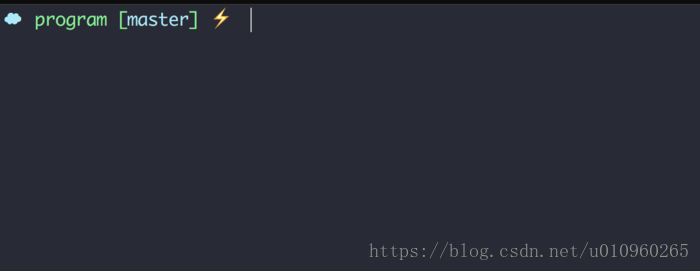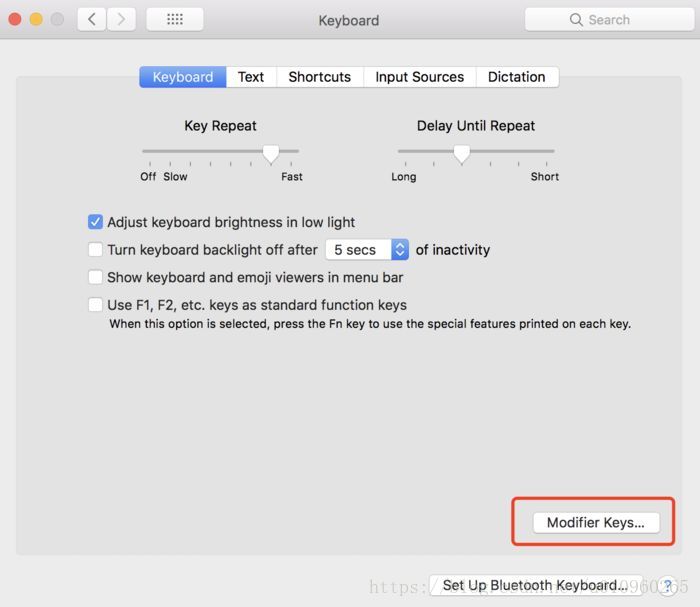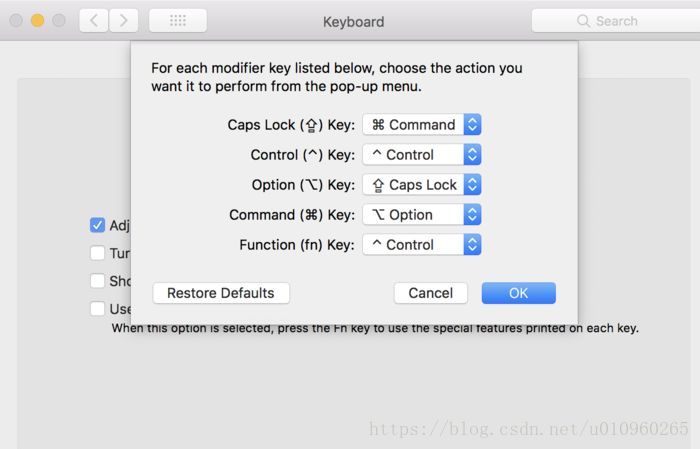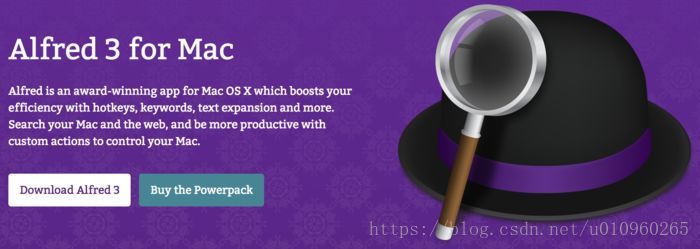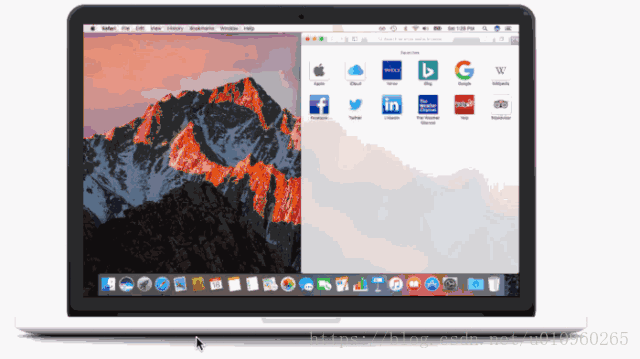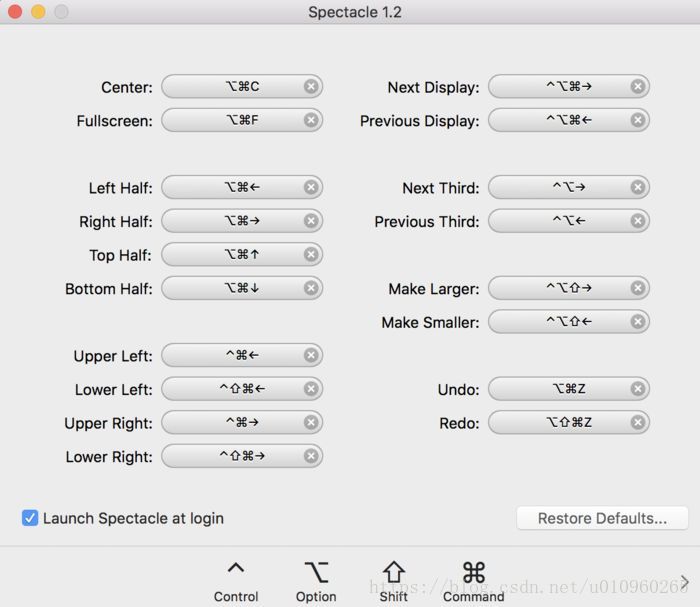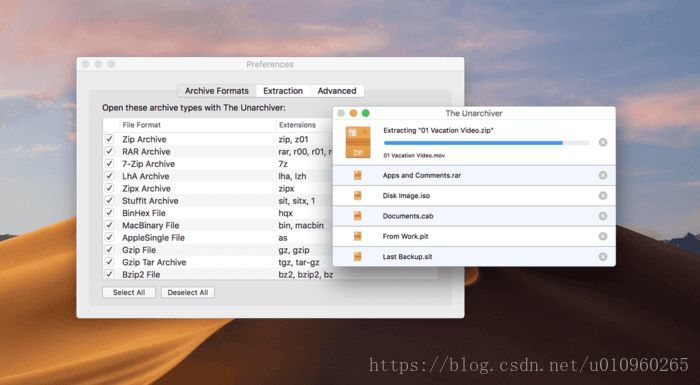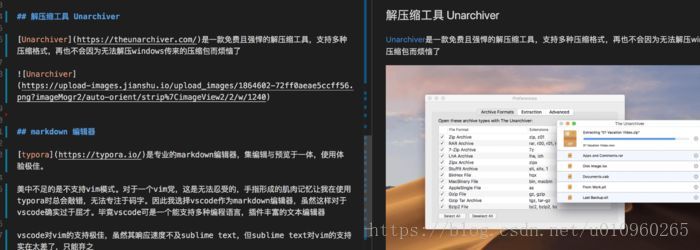在折腾windows和linux一段时间内,饱经各种摧残的我,虽然掌握了一些不为人知的黑科技,终于对此感到厌倦,转投mac阵营。入手了2017款的Apple MacBook Pro 13.3寸笔记本。
以前的相关折腾经历参见:
在没入手mac之前,也曾幻想mac应该是一个兼具了linux和windows优点的操作系统,实际上,macbook也有不少坑,如:
散热差,终端执行npm run dev时,风扇呼呼作响,cpu温度直飙
外接27寸显示器时,即使不作任何操作,也一直发热,感觉比小米还更加”为发烧而生“
边缘割手,youtube上竟然有老外为解决这个问题,直播如何把边缘刨光
即使macbook也有诸多的不足,但综合了各种场景,依然是最适合我当下工作的电脑。以下分享这段时间使用mac的一些心得,希望对你有所帮助。
终端与shell
终端是程序员操作电脑的首选,默认的terminal并不好用,改用 iTerm
shell选择oh-my-zsh,详情可参考 oh-my-zsh,让你的终端从未这么爽过
主题选择:ZSH_THEME=”cloud”
效果如下:
包管理工具 Homebrew
Homebrew 是mac的包管理器,类似于ubuntu的apt-get, centos的yum
安装brew
/usr/bin/ruby -e "$(curl -fsSL https://raw.githubusercontent.com/Homebrew/install/master/install)"使用brew的国内镜像
cd "$(brew --repo)" && git remote set-url origin https://git.coding.net/homebrew/homebrew.git
cd $home && brew update常用指令
- brew –version或者brew -v 显示brew版本信息
- brew install 安装指定软件
- brew unistall
键位绑定
Caps Lock(大小写切换键)用的频次极少,占用的位置即极佳,可谓是“占着茅坑不拉屎”,而频繁用到的“command”却不方便按,因此必须将键位改造成自己最顺手的布局,mac改键位相当简单,在系统偏好设置中进入键盘选项,按以下操作即可:
这是我自定义的按键,各人根据自己的偏好自定义按键
快速启动工具 Alfred
快速启动应用的工具非Alfred莫属。Alfred分为免费版和付费版,付费版的功能据说强大到没朋友,可对于非深度用户,免费版的功能就足以了。
控制窗口 Spectacle
windows调整窗口的快捷键是win+箭头,macOS系统好像没有自带的功能键。刚开始我纯手工进行窗口的调整,特别忧伤。每当调整窗口,如将两个应用分别放在左右屏,总是怀念windows的方便。
Spectacle 的出现让调整窗口,分屏变得与windows一样简单
gif录制 LICEcap
LICEcap绝对是良心软件,免费,多平台(支持windows和mac),生成的gif画质要甩qq录制的gif好几条街,且容量很小。
惟一的不足就是录制过程中,添加注释只能用英文,暂不支持中文
解压缩工具 Unarchiver
Unarchiver 是一款免费且强悍的解压缩工具,支持多种压缩格式,再也不会因为无法解压windows传来的压缩包而烦恼了
Markdown 编辑器
typora 是专业的markdown编辑器,集编辑与预览于一体,使用体验极佳。
美中不足的是不支持vim模式。对于一个vim党,这是无法忍受的,手指形成的肌肉记忆让我在使用typora时总会敲错,无法专注于码字。因此我选择vscode作为markdown编辑器,虽然这样对于vscode确实过于屈才。毕竟vscode可是一个能支持多种编程语言,插件丰富的文本编辑器
vscode对vim的支持极佳,虽然其响应速度不及sublime text,但sublime text对vim的支持实在太差了,只能弃之
代码编辑器
使用 jetbrains 全家桶,并全部用vim插件,写起代码来,真是爽得飞起。再也不用去折腾其他编辑器,记各种快捷键。jetbrains针对主流语言都开发了ide,同一家的产品,使用起来就跟使用同一款编辑器一样,毫无违和感
小结
不管是windows, linux, 还是macOS,都并非完美的操作系统,主要还是视应用场景而定,个人建议没必要花时间去折腾操作系统,如将windows折腾成linux,在linux或macOS硬安装windows软件,做这些事情徒劳无益,不如将时间精力投入到学习中,如有需要,三个操作系统各配置一台电脑,不同的场景就切换不同的电脑。
人生苦短,远离无意义的折腾。